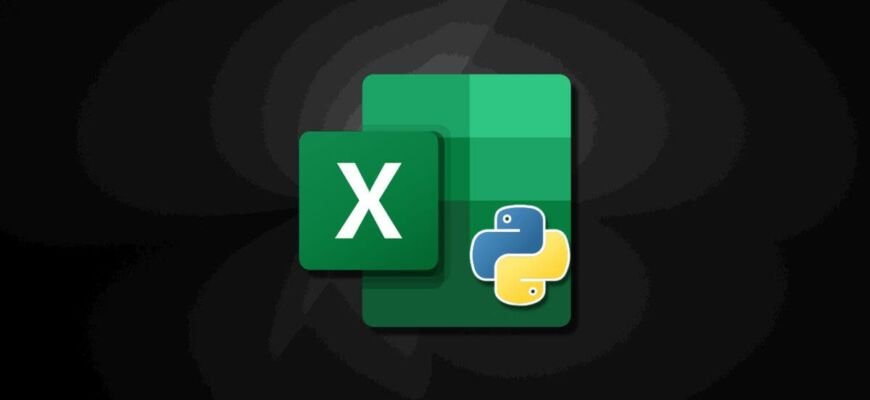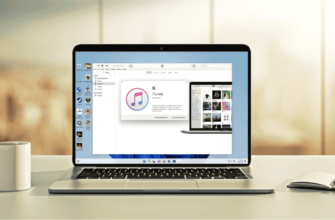Нещодавно в Excel для iPad з’явилася можливість створювати зведені таблиці, що дозволяє користувачам легко аналізувати та узагальнювати свої дані. Сьогодні було оновлено офіційний Microsoft Excel emuārs. Emuārā teikts, ka Excel iPad versija tagad atbalsta rakurstabulas.
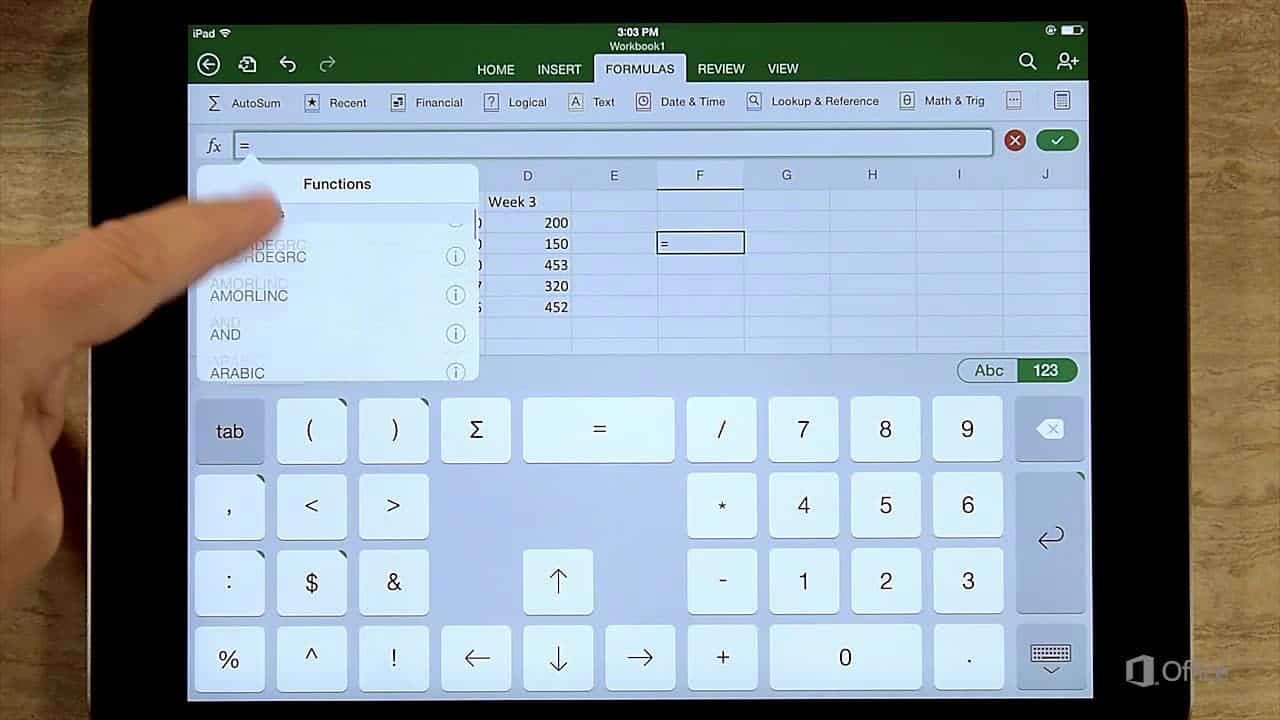
Uzņēmums emuārā paziņoja:
"Mi labprāt informēju par atbalsts izveide un rediģēšana kopsavilkuma tabulas iPad. Paaugstināts tabulas atļauj aprēķināt, apkopot un analizēt datus. Mi pielāgots šis spēcīgs instruments iPad mazākam ekrānam un skārienjūtīgajam interfeisam. Tagad jūs varat viegli pārvietoties starp настільним комп’ютером, Інтернетом і iPad, saglabāšana ar nemainīgs darba kvalitāti. Atveriet visu rakurstabulu potenciāls, padarot katru aprēķinu un analīzi vienkāršu un ērti на ходу”
Користувачі Excel для iPad можуть створити нову зведену таблицю, відкривши вкладку “Вставка” і вибравши опцію “Зведена таблиця”. Потім користувачі можуть вибрати джерело і місце вставки, щоб вставити свою зведену таблицю на сенсорний екран iPad. Користувачі також можуть змінити джерело даних у звіті зведеної таблиці, натиснувши на опцію “Змінити джерело даних”. Це призведе до появи бічної панелі, де можна внести зміни, і користувачі також можуть натиснути на бічну панель “Налаштування”, щоб точно налаштувати інформацію зведеної таблиці. Зведені таблиці – це потужні інструменти для обчислення, узагальнення та аналізу даних, які допомагають побачити порівняння, закономірності та тенденції у ваших даних. Ми можемо використовувати зведені таблиці для обчислення даних на основі певних критеріїв. Наприклад, продажі на один магазин, продажі за рік, середні знижки в регіоні тощо..
Kā izveidot rakurstabulu
Šeit ir sniegts Microsoft soli pa solim sniegts ceļvedis, kā iPad izveidot rakurstabulu
1. Kopsavilkuma tabulas izveide
Щоб створити зведену таблицю, перейдіть на вкладку “Вставка” у верхній частині екрана і натисніть “Зведена таблиця”. потім виберіть “Джерело” і “Місце вставки” та вставте зведену таблицю одним клацанням миші.
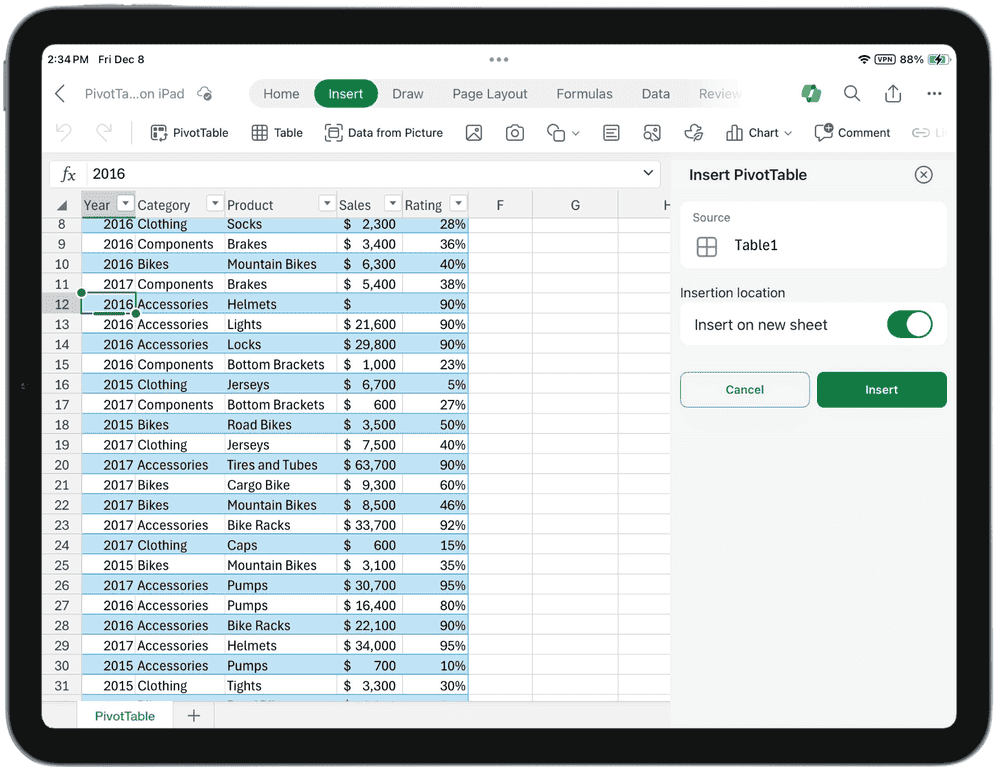
2. Izmantojot lauku sarakstu
За допомогою списку полів ви можете легко налаштувати зведену таблицю так, як вам потрібно. Нижній розділ “Області” дозволяє легко переставляти поля, перетягуючи їх між різними секціями, щоб отримати інтелектуальне представлення даних.
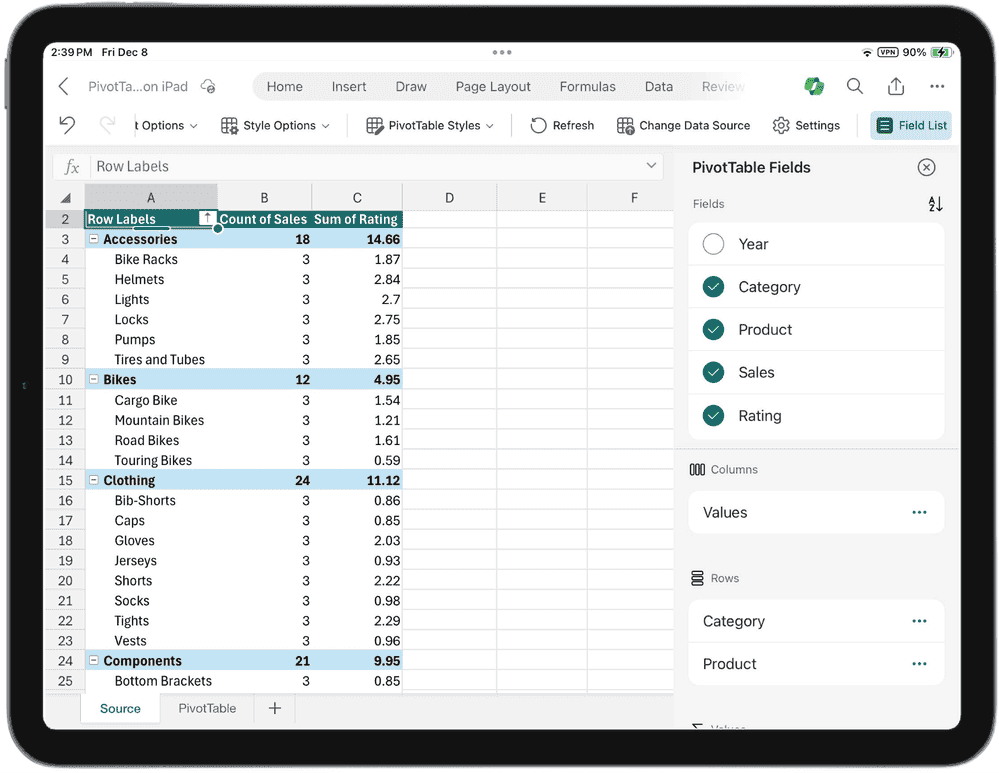
3. Mainiet izejas datus
Перейдіть на вкладку “Зведена таблиця” і виберіть бічну панель “Змінити джерело даних”, щоб внести зміни до вихідних даних зведеної таблиці. Це простий процес, який гарантує, що ваш аналіз буде динамічним і актуальним.
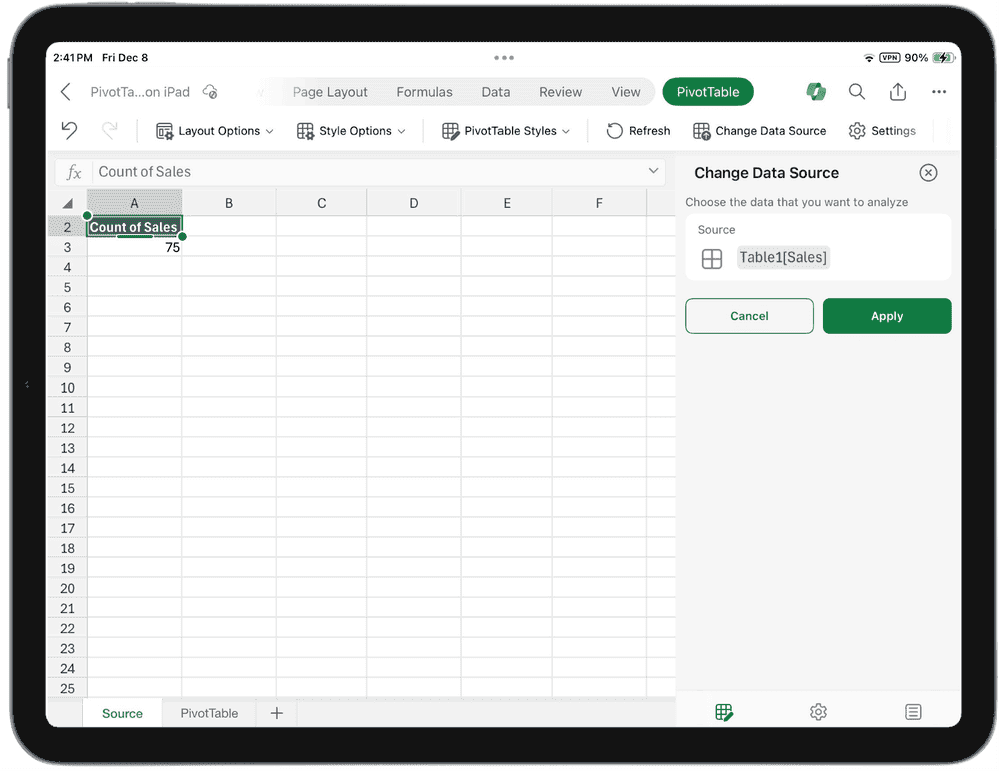
4. Mainiet iestatījumus
Перейдіть на бічну панель “Налаштування”, щоб легко налаштувати зведену таблицю. Внесіть необхідні зміни та збережіть їх одним дотиком, щоб переконатися, що ваша зведена таблиця працює саме так, як ви хочете.
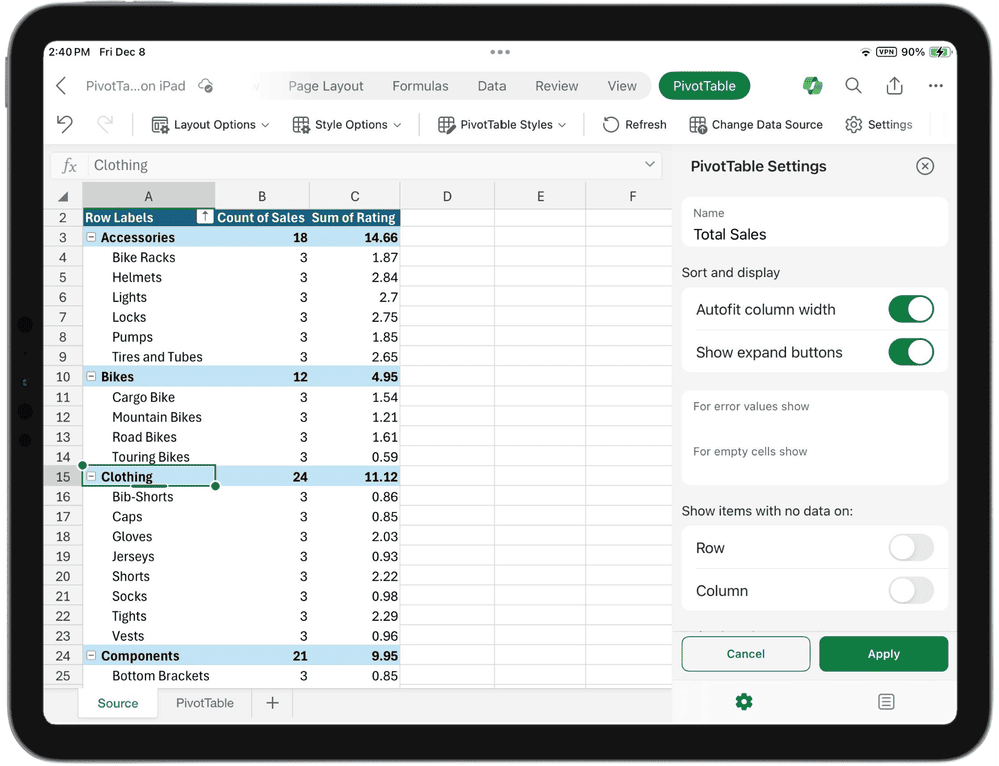
5. Kopsavilkuma tabulas pārvietošana
Izgrieziet un ielīmējiet no konteksta izvēlnes, lai pārvietotu rakurstabulu lapā vai starp lapām.
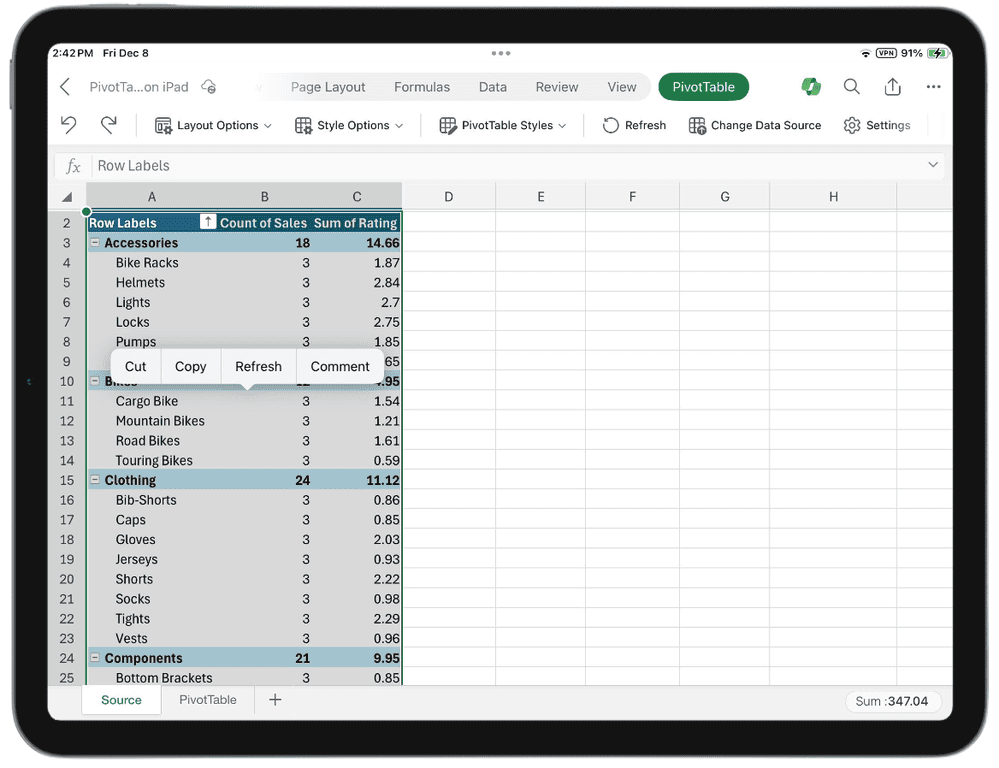
Citi veidi, kā izmantot pagrieziena tabulu iPad
Pirms oficiālās PivotTable for iPad ieviešanas programma Excel darbam iPad neatbalstīja jaunu rakurstabulu izveidi tieši lietotnē. Tā vietā lietotājiem bija jāizveido rakurstabula Office tīmeklī vai jāizmanto alternatīvs risinājums. Viens no šādiem veidiem ir noņemt Excel no iPad un pieteikties vietnē Office.com, izmantojot tīmekļa pārlūkprogrammu. Ja jums nav atjauninājuma, kas ļauj izveidot rakurstabulas iPad, joprojām varat izmēģināt veco risinājumu tālāk
Rakurstabulu izveide programmā Excel darbam ar iPad
Kā jau teicām iepriekš, jūs nevarat izveidot jaunu rakurstabulu, taču varat strādāt ar failā esošām rakurstabulām. Lai izveidotu rakurstabulu programmā Excel darbam ar iPad, jums būs nepieciešams Office tīmeklī. Tam var piekļūt, izmantojot tīmekļa pārlūkprogrammu, pierakstoties ar Microsoft kontu. Kad esat pierakstījies, atlasiet Excel un veiciet tālāk norādītās darbības
Kopsavilkuma tabulas ar apakšvirsrakstiem
Lai gan programma Excel darbam ar iPad vēl neatbalsta rakurstabulu izveidi ar apakšvirsrakstiem, Office tīmeklī ļauj izveidot un modificēt rakurstabulas ar apakšvirsrakstiem. Lai programmā Excel darbam iPad izveidotu rakurstabulu ar apakšvirsrakstiem, veiciet šīs darbības:
- Pierakstieties vietnē Office.com, izmantojot iPad tīmekļa pārlūkprogrammu.
- Atlasiet Excel un izveidojiet jaunu darblapu vai atveriet esošu.
- Перейдіть на вкладку “Вставка” і виберіть “Зведена таблиця”
Jauns programmas Excel atjauninājums iPad ierīcē tagad atbalsta šo funkciju. Šī iemesla dēļ lietotājiem nav jāizmanto žurnāla risinājums, lai izmantotu šo līdzekli. Lietotāji izteica vēlmi pēc šīs funkcijas, un Microsoft viņus uzklausīja, un tagad tā ir pieejama.
Secinājums
Microsoft tikko paziņoja, ka programma Excel iPad tagad atbalsta rakurstabulas. Tā ir iezīme, pēc kuras ir ilgojušies daudzi cilvēki, īpaši zinātnieki. Ne vienmēr ir ērti pārslēgties uz klēpjdatoru, kad jāstrādā ar kopsavilkuma tabulu. Lietotāji tagad var izveidot un modificēt rakurstabulas savos iPad, veicot tikai dažus klikšķus. Tie, kuri vēl nav veikuši jaunināšanu, var izveidot un modificēt rakurstabulas ar apakšvirsrakstiem, izmantojot Office tīmeklī. Viņi var arī importēt šo tabulu iPad un modificēt to.